很多摄影爱好者买了一部相机之后,首先要熟悉相机的菜单和各项功能,系统的学习摄影基础,在这个过程中你会发现,相机的默认设置有悖于我们的实际使用习惯,那么富士X摄影师是如何设置和使用相机的呢?

这篇博文以X-T10机型为设置基准,和您分享富士摄影师对X系列相机的个性化设置,新一代机型更新了系统菜单,请根据您的相机瑾对号入座进入菜单项设置,或阅读说明书,博文中的有些功能是入门级相机不具备的。没有花里胡哨的图片,希望内容能对您有帮助,欢迎转发分享。

格式化
一张存储卡(SD卡)首次插入一台新相机中,首先要在相机中对存储卡(SD卡)进行格式化操作,使它的存储格式与相机的记录方式兼容,避免在使用过程中出现读写错误等问题。学会格式化也可以避免我们误操作删除照片。
对照片管理的良好使用习惯是每次拍照回来把照片存储于电脑或其它存储空间进行管理和备份,适当的时候对存储卡(SD卡)进行格式化。不要把照片一直存储在存储卡(SD卡)中,时间长了或照片数量多了,真的会遇到无法读写甚至无法备份的情况。
X-T1、X-T10、X-E2s:设置3:格式化

X-T1、X-T10、X-E2s:设置3:格式化
X-T2、X-Pro2、X-T20:用户设置 > 格式化

X-T2、X-Pro2、X-T20:用户设置 > 格式化
固件升级
新买到的相机和镜头要到官网 相关下载 | Fujifilm中国参考最新的固件版本,并严格按照操作步骤一步步升级。建议升级前后对SD卡进行格式化。固件升级对机身和镜头升级性能、修复bug,不要轻信别人说的升级了不安全等等。
提示:为保证固件升级安全成功,建议先在机内格式化存储卡(SD卡),再将新固件文件拷贝至存储卡(SD卡)中继续下一步操作。
自动对焦模式
默认“区域对焦”,修改成“点对焦”,使用最多的对焦模式是“点对焦”。因为精度高,方便控制,“区域对焦”在景深范围比较大的时候,相机不会理解对焦点的精确位置,尤其是大光圈时会因为没有精准对焦造成照片模糊等情况。“区域对焦”在连续自动对焦(追焦)时用到的机会更多。
X-T1、X-T10、X-E2s:拍摄菜单1:自动对焦设定 > 自动对焦模式 > 单点

X-T1、X-T10、X-E2s:拍摄菜单1:自动对焦设定 > 自动对焦模式 > 单点
X-T2、X-Pro2、X-T20:拍摄菜单 > AF/MF设置 > 焦点数 > 单点

X-T2、X-Pro2、X-T20:拍摄菜单 > AF/MF设置 > 焦点数 > 单点
X-T1、X-T10、X-E2s:功能按钮 Fn2 > 单点

功能按钮 Fn2 > 单点
释放/对焦优先
默认“释放”,修改为“对焦”。对焦优先于快门反应。仅当照相机清晰对焦时才可拍摄照片。避免我们请别人帮忙拍照,对方不懂得“半按快门按钮”,就直接按到底,导致拍照失焦。
X-T1、X-T10、X-E2s:拍摄菜单1:自动对焦设定 > 释放/对焦优先 > AF-S/AF-C优先选择 > 对焦

X-T1、X-T10、X-E2s:拍摄菜单1:自动对焦设定 > 释放/对焦优先 > AF-S/AF-C优先选择
X-T2、X-Pro2、X-T20:拍摄菜单 > AF/MF设置 > 释放/对焦优先 > AF-S/AF-C优先选择 > 对焦

X-T2、X-Pro2、X-T20:拍摄菜单 > AF/MF设置 > 释放/对焦优先 > AF-S/AF-C优先选择 >
AF+MF
默认“关”。设置“开”,使镜头在对焦模式AF-S下镜头具备自动对焦+手动对焦的功能,通过在半按快门按钮期间旋转对焦环可手动调整对焦。同时支持标准和峰值对焦手动聚焦助手选项。
X-T1、X-T10、X-E2s:拍摄菜单1:自动对焦设定 > AF+MF > 开

X-T1、X-T10、X-E2s:拍摄菜单1:自动对焦设定 > AF+MF > 开
X-T2、X-Pro2、X-T20:拍摄菜单 > AF/MF设置 > AF+MF > 开

X-T2、X-Pro2、X-T20:拍摄菜单 > AF/MF设置 > AF+MF > 开
脸部优先
默认“关闭”,根据需要设置开启或关闭。在拍独立肖像时,“脸部优先”针对脸部对焦+测光,人像拍摄非常实用的功能。可以自定义Fn(功能)按钮来控制“脸部优先”的开启和关闭,方便人像及其它场景的拍摄操作,设置方法见下文“Fn(功能)按钮章节”。脸部优先适合单人肖像摄影,多张肖像可能无法准确对焦被摄主体。

多张肖像可能无法准确对焦被摄主体

X-T1、X-T10、X-E2s:拍摄菜单1:自动对焦设定 > 脸部优先 > 开。

X-T1、X-T10、X-E2s:拍摄菜单1:自动对焦设定 > 脸部优先 > 开。
X-T2、X-Pro2、X-T20:拍摄菜单 > AF/MF设置 > 脸部识别/眼睛识别设置

X-T2、X-Pro2、X-T20:拍摄菜单 > AF/MF设置 > 脸部识别/眼睛识别设置
AF辅助灯
默认“开”,根据实际情况启用。暗光环境下,相机无法正常对焦时,会开启LED辅助灯以帮助对焦,但在某些环境(剧场、街拍等)下可能会影响他人,可以将其关闭,需要时开启。
X-T1、X-T10、X-E2s:拍摄菜单1:自动对焦设定 > AF辅助灯 > 关

X-T1、X-T10、X-E2s:拍摄菜单1:自动对焦设定 > AF辅助灯 > 关
X-T2、X-Pro2、X-T20:拍摄菜单 > AF/MF设置 > AF辅助灯 > 关

X-T2、X-Pro2、X-T20:拍摄菜单 > AF/MF设置 > AF辅助灯 > 关
ISO
默认为“ISO200”,修改“3200auto”。200~3200是能够保证画质的理想范围(富士无反相机ISO100会影响画质)。绝大多数情况让相机根据环境光以及光圈与快门的参数去自动设置ISO的范围,即使在手动曝光M下也可用,尤其适全不懂得曝光基础的用户。
X-T1、X-T10、X-E2s:拍摄菜单1:ISO > 自动3 AUTO3200

X-T1、X-T10、X-E2s:拍摄菜单1:ISO > 自动3 AUTO3200(Q)
X-T2、X-Pro2、X-T20:拍摄菜单 > 拍摄设置 > ISO > 自动3

X-T2、X-Pro2、X-T20:拍摄菜单 > 拍摄设置 > ISO > 自动3
Q(快速菜单)按钮 > ISO3200auto
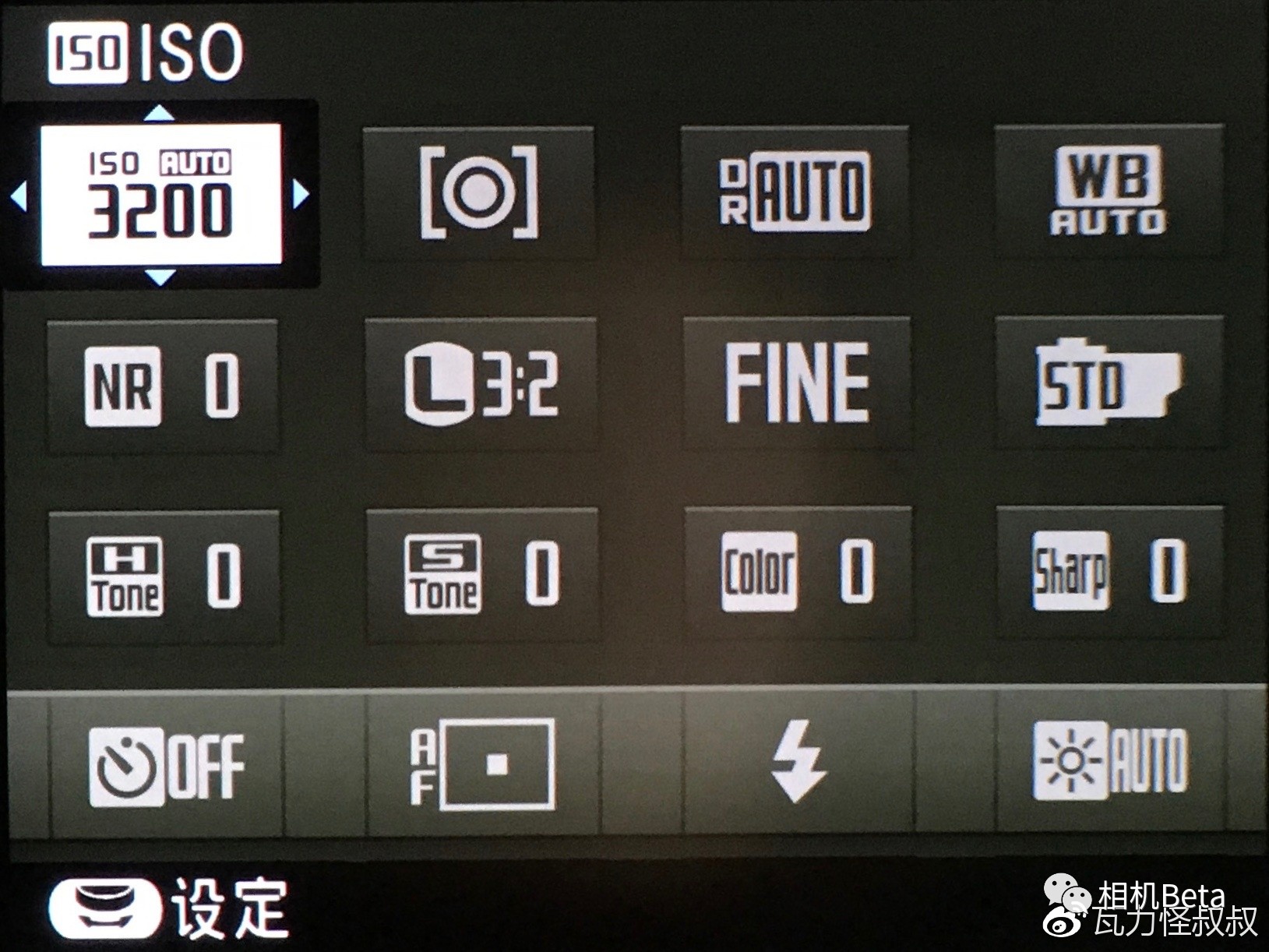
Q(快速菜单)按钮 > ISO3200auto
动态范围
默认“200%”,修改为“自动”。控制对比度。较低值用于在进行室内拍摄或阴天拍摄时增加对比度,较高值用于在拍摄高对比度场景时减少高光和阴影中细节的丢失。
X-T1、X-T10、X-E2s:拍摄菜单1:动态范围 > 自动

X-T1、X-T10、X-E2s:拍摄菜单1:动态范围 > 自动
X-T2、X-Pro2、X-T20:拍摄菜单 > 图像质量设置 > 动态范围 > 自动。
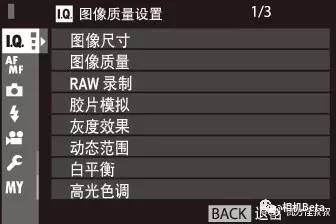
X-T2、X-Pro2、X-T20:拍摄菜单 > 图像质量设置 > 动态范围 > 自动。
Q(快速菜单)按钮 > 动态范围 > AUTO

Q(快速菜单)按钮 > 动态范围
手动聚焦助手
默认“标准”,修改为“峰值对焦”。在手动对焦模式下,峰值对焦会以高光颜色显示景深范围内的对焦点,是富士无反相机最实用的手动对焦辅助方式。在手动对焦模式下,可以通过按“AF-L”(对焦锁定)按钮自动对焦。
X-T1、X-T10、X-E2s:拍摄菜单4:手动聚焦助手 > 峰值对焦 > 高光 > 红(高)

X-T1、X-T10、X-E2s:拍摄菜单4:手动聚焦助手 > 峰值对焦 > 高光 > 红(高)
X-T2、X-Pro2、X-T20:拍摄菜单 > AF/MF 设置 > 手动聚焦助手 > 峰值对焦

X-T2、X-Pro2、X-T20:拍摄菜单 > AF/MF 设置 > 手动聚焦助手 > 峰值对焦
快门类型
默认为MS 机械,修改为MS 机械 + ES 电子快门。快门速度一旦超过最高机械快门速度(1/4000或1/8000秒),就启用ES电子快门进行曝光,日光环境下拍照不会过曝。
X-T1、X-T10、X-E2s:拍摄菜单5:快门类型 > MS 机械+ES 电子快门

X-T1、X-T10、X-E2s:拍摄菜单5:快门类型 > MS 机械+ES 电子快门
X-T2、X-Pro2、X-T20:拍摄菜单 > 拍摄设置 > 快门类型 >MS 机械 + ES 电子快门

X-T2、X-Pro2、X-T20:拍摄菜单 > 拍摄设置 > 快门类型 >MS 机械 + ES 电子快门
镜头OIS防抖
手持拍照OIS防抖开关设置“ON”,安装在三脚架或放置于固定位置(比如桌面)时防抖开关“OFF”,相机稳固了如果开启了防抖功能,抖动的补偿反而会影响到画质。

重设所有
将拍摄或设置菜单选项重设为默认值,新手摄影过程中因为设置产生的问题也可以通过重设所有来解决,专业摄影师也会通过重设恢复出厂设置,再根据自己的使用习惯自定义设置参数。
X-T1、X-T10、X-E2s:设置1:重设所有 > 拍摄菜单重置/设置重置
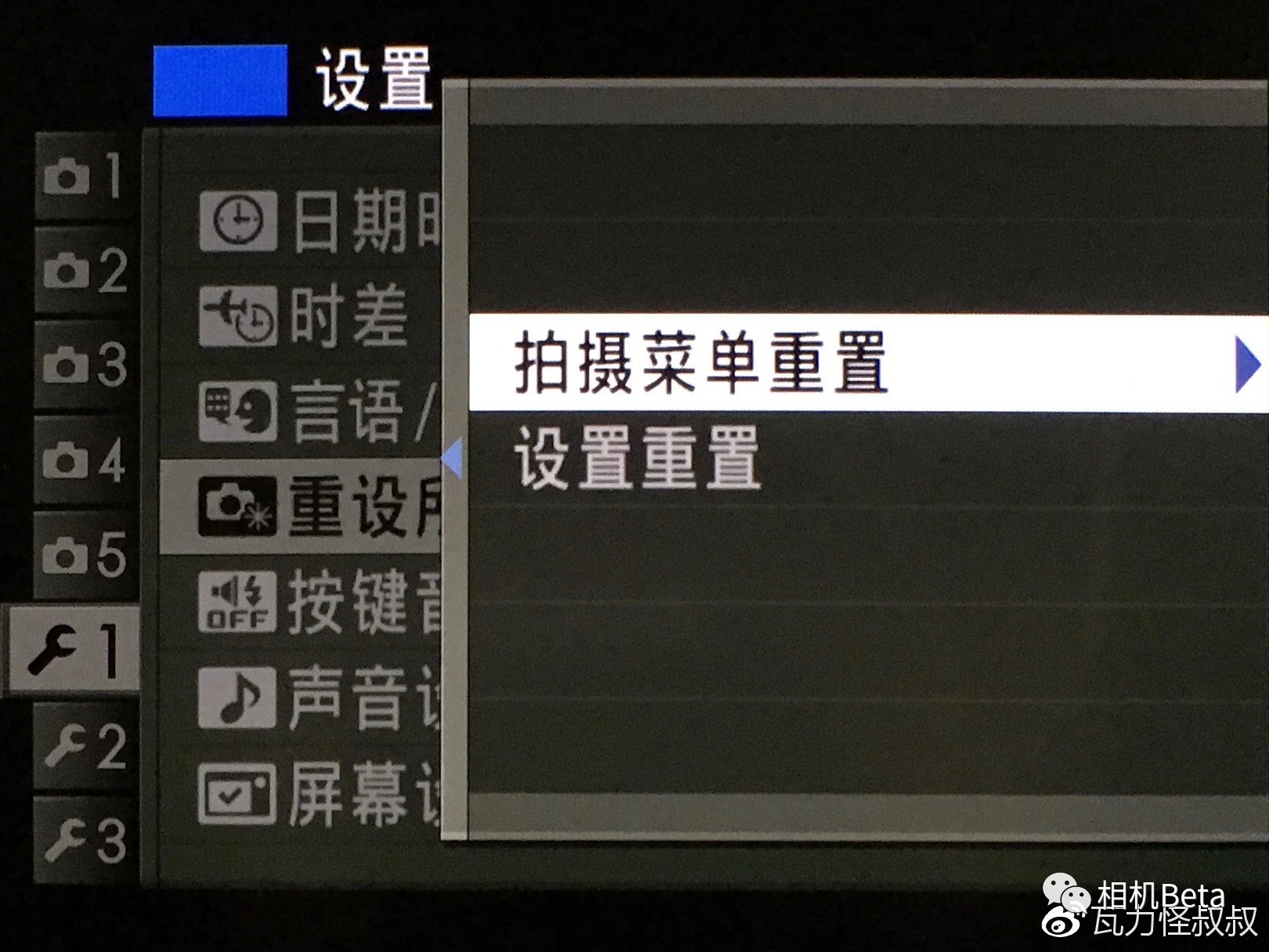
X-T1、X-T10、X-E2s:设置1:重设所有 > 拍摄菜单重置/设置重置
X-T2、X-Pro2、X-T20:设置菜单 > 用户设置 > 重设所有
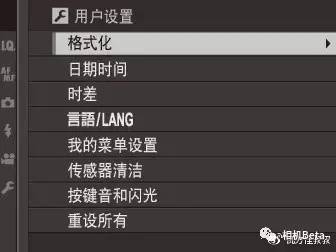
X-T2、X-Pro2、X-T20:设置菜单 > 用户设置 > 重设所有
图像显示
默认关。择拍摄后图像显示的时间长度,可设置为0.5秒、1.5秒、连续。省去了每次拍摄完照片通过回放观察拍摄结果的操作,这是一个不好的习惯,也增加了电池的消耗,大多数时候用0.5秒显示足够。待有了使用经验后,装图像显示设置成“关”,可以提高我们的拍摄效率。
X-T1、X-T10、X-E2s:设置1:屏幕设置 > 图像显示 > 0.5秒

X-T1、X-T10、X-E2s:设置1:屏幕设置 > 图像显示 > 0.5秒
取景框、电子水平仪、自动对焦距离指示、直方图
默认“关”。开启后屏幕中显示三分法取景框,方便我们拍摄构图。同样可以开启或关闭“电子水平仪、自动对焦距离指示、直方图等”功能的显示。
X-T1、X-T10、X-E2s:设置1:屏幕设置 > 显示自定义设置 > ……
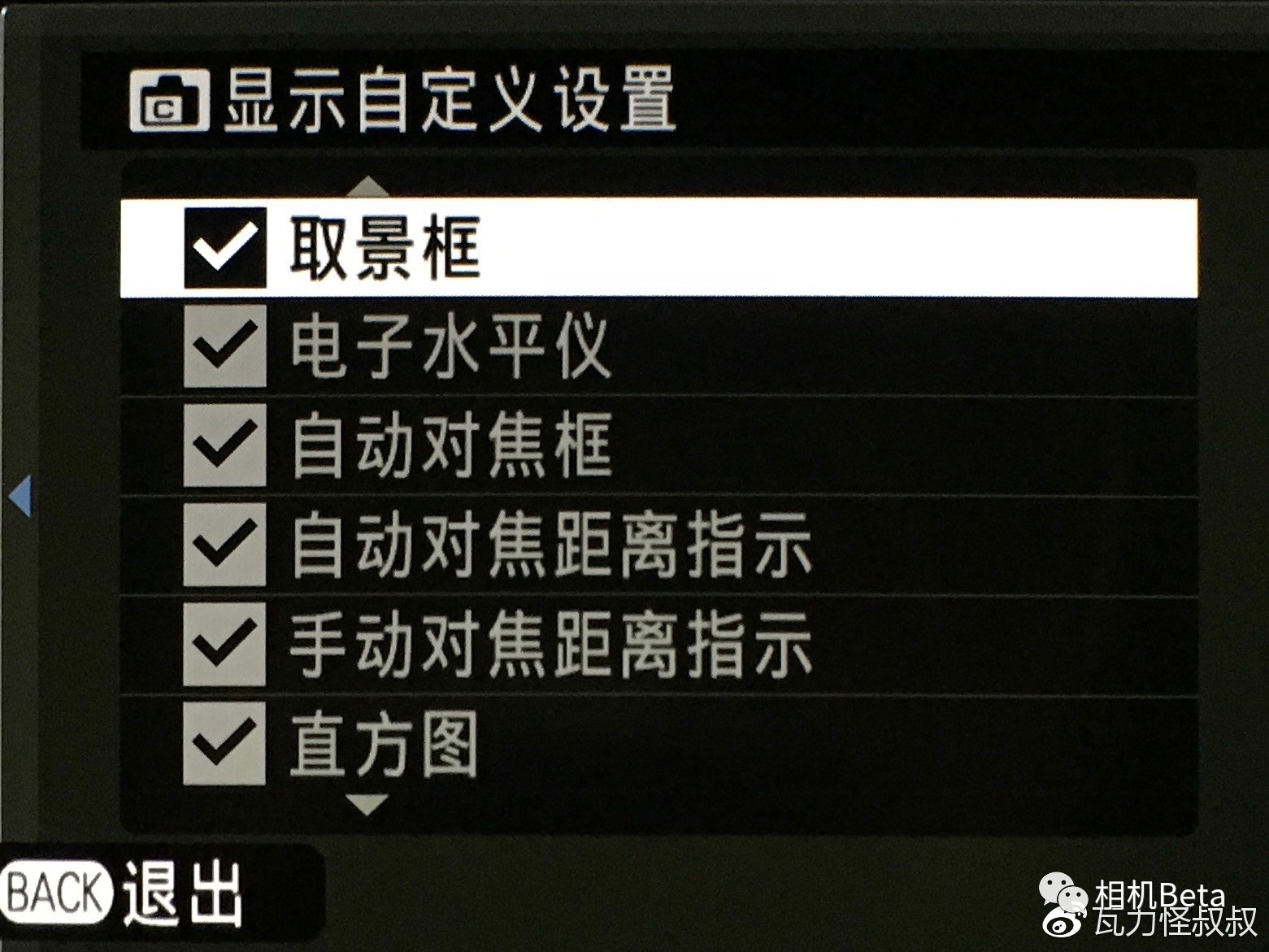
X-T1、X-T10、X-E2s:设置1:屏幕设置 > 显示自定义设置 > ……
X-T2、X-Pro2、X-T20:设置菜单 > 屏幕设置 > 显示自定义设置 > ……

X-T2、X-Pro2、X-T20:设置菜单 > 屏幕设置 > 显示自定义设置 > ……
Fn(功能)按钮
机身多个可自定义的功能按钮。按住DISP/BACK按钮直至显示按钮选择菜单。
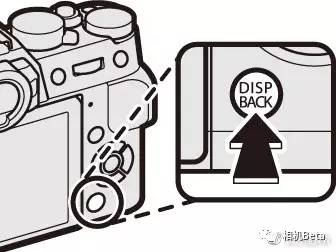
按住 DISP/BACK 按钮直至显示按钮选择菜单。
高亮显示一个按钮并按下 MENU/OK。

高亮显示一个按钮并按下 MENU/OK。
高亮显示所需功能并按下 MENU/OK 将其指定给所选按钮。
景深预览
被指定给某一功能按钮 时,按下该按钮可将光圈缩小为所选设定,从而可在屏幕中预览景深,多用于静物或产品摄影。该功能仅在光圈优先模式(A)手动曝光模式(M)下可用,配合AF-L(对焦锁定)按钮对焦,光圈自动和半按快门按钮都会退出 景深预览功能。
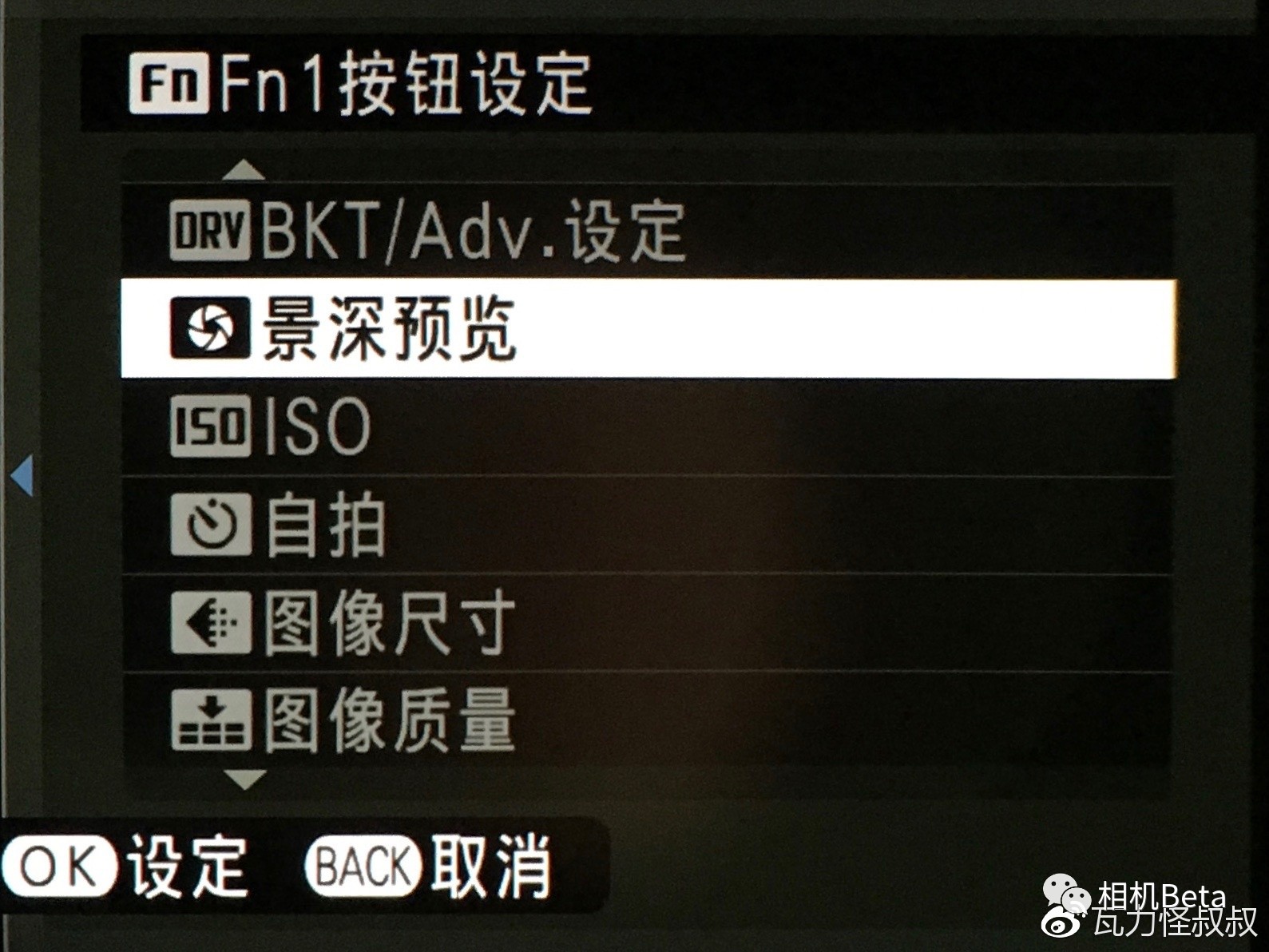
高亮显示所需功能并按下 MENU/OK 将其指定给所选按钮。
脸部优先

高亮显示所需功能并按下 MENU/OK 将其指定给所选按钮。
Q(快速菜单)按钮

按下 Q 可快速访问所选项。

在默认设定下,快速菜单包含以下项目:
编辑快速菜单(测光)
可以自定义快速菜单将常用的功能设置其中,这里演示将“测光”设置在Q(快速菜单)中。
1 在拍摄过程中按住 Q 按钮。
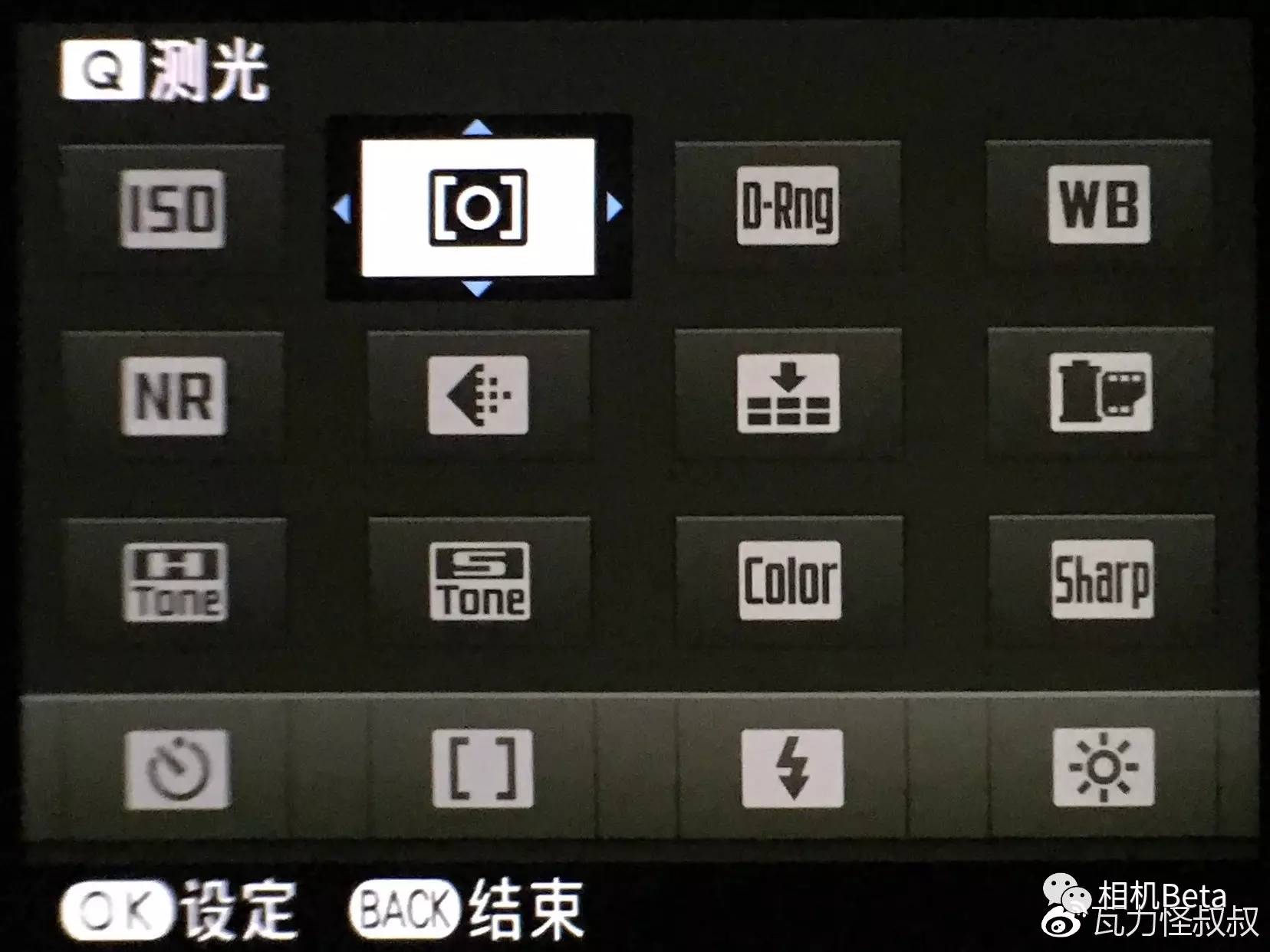
2 屏幕中将显示当前快速菜单;使用选择器高亮显 示您要更改的项目并按下 MENU/OK。

3 高亮显示以下任一选项并按下 MENU/OK 将其指定给所选位置。
胶片模拟
模拟不同类型胶片的效果,以下是最常使用到的模拟类型,可根据拍摄对象和创作意图选择,几乎满足了我们绝大多数的拍摄环境。

Fn4 按钮快速访问

PROVIA/标准 标准色彩再现。适用于从肖像到风景的多种拍摄对象。
Velvia/鲜艳色彩饱和、对比度高的色调,适用于拍摄自然风景、美食。
ASTIA/柔和增加可用于肖像肤色的色相范围,同时保留白天天空鲜亮的蓝色。在户外进行肖像拍摄时推荐使用该选项。
CLASSIC CHROME/经典正片使用柔和色彩及强化的暗调反差获取一种平静效果。记实、人文。
ACROS/黑白拍摄高渐变效果和高锐度的黑白照片。